Come impostare la profondità di scorrimento di Google Analytics in WordPress
Pubblicato: 2023-06-28Osservare la profondità di scorrimento in Google Analytics può aiutarti a capire come i visitatori interagiscono con i contenuti del tuo sito web. Ad esempio, puoi vedere se stanno leggendo un post nella sua interezza o se se ne vanno a metà. In quanto tale, può darti molte informazioni su quanto sono coinvolte le persone con il tuo sito. Questo, a sua volta, può influenzare le modifiche che potresti apportare per migliorare il tasso di coinvolgimento. In breve, i dati sulla profondità di scorrimento sono qualcosa di prezioso di cui la maggior parte dei proprietari di siti web trarrebbe vantaggio se vi avessero accesso.
L'unica domanda è, come si imposta?
In questo articolo affronteremo proprio questa domanda. Più specificamente, discuteremo di due metodi popolari per l'impostazione del monitoraggio della profondità di scorrimento. Il primo è tramite Google Analytics e il secondo è utilizzando un plug-in di WordPress.
Tratteremo anche perché è essenziale impostare tutto correttamente.
Senza ulteriori indugi, iniziamo.
Che cos'è il monitoraggio della profondità di scorrimento tramite Google Analytics e perché è importante?
Se possiedi un sito web, sai che una delle cose più importanti per assicurarti che cresca è capire l'impatto del tuo lavoro. Questo non è solo in termini di numeri (ad esempio, il traffico totale che stai ricevendo), ma anche in termini di comprensione del comportamento dei visitatori.
Ci sono molti modi per analizzare questo tipo di dati. Ad esempio, frequenza di rimbalzo, durata media della visita e pagine più visitate. Un'altra metrica popolare che viene spesso trascurata è la profondità di scorrimento in Google Analytics. Piuttosto che concentrarsi su quanto tempo una persona guarda i tuoi contenuti, la profondità di scorrimento tiene traccia della parte della pagina che effettivamente vede. Il modo in cui Google Analytics lo fa è misurando vari comportamenti di scorrimento, come la direzione di scorrimento, la lunghezza dello scorrimento verticale e dello scorrimento orizzontale e diversi eventi di profondità di scorrimento (come il trigger di scorrimento) o unità di profondità di scorrimento.
Qual è la profondità media di scorrimento e quanto dovresti mirare?
La metrica più popolare quando si tratta di misurare il comportamento di scorrimento è la profondità media di scorrimento. Questo è quanto in basso scorre il visitatore medio quando si trova sul tuo sito web. Se hai una profondità di scorrimento del 75%, significa che le persone leggono, in media, tre quarti delle tue pagine o dei tuoi post.
Il numero a cui dovresti puntare dipenderà dal tuo settore e dalla lunghezza dei tuoi contenuti, ma un tipico benchmark minimo è del 54% [1] . Se il tuo contenuto è più breve, dovresti provare a ottenere un numero più alto. Se è più lungo, spesso puoi farla franca essendo più basso.
I migliori metodi per monitorare la profondità di scorrimento in Google Analytics
Esamineremo ora i due metodi migliori per analizzare i risultati del rilevamento della profondità di scorrimento. Questi utilizzano Google Analytics stesso e quindi utilizzano un plug-in.
- Metodo 1: come monitorare direttamente la profondità di scorrimento in Google Analytics
- Metodo 2: come monitorare la profondità di scorrimento tramite un plug-in di WordPress
Metodo 1: come monitorare direttamente la profondità di scorrimento in Google Analytics
Impostare la profondità di scorrimento in Google Analytics non è difficile, ma dovrai prima impostare Google Tag Manager, che è lo strumento attraverso il quale Google Analytics ottiene i dati di cui ha bisogno.
Per impostare il monitoraggio della profondità, vai semplicemente all'area di lavoro di Google Tag Manager (GTM) e segui questi passaggi:
Passaggio uno: se utilizzi Universal Analytics, abilita una variabile di profondità di scorrimento
Accedi a Google Tag Manager, individua il menu a sinistra nella schermata iniziale e seleziona Variabili . Fare clic sul pulsante Configura . Quindi fare clic sulle tre caselle intitolate Scroll Depth Threshold , Scroll Depth Units e Scroll Direction .
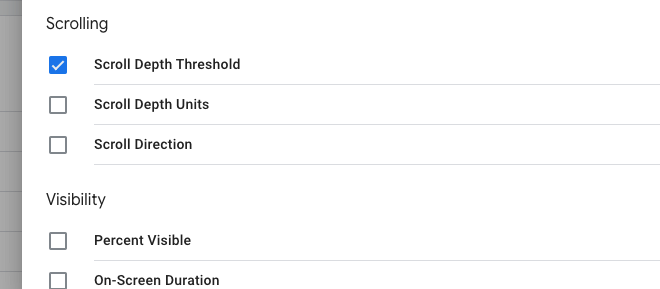
Fase due: se utilizzi GA4, crea un tag
I tag sono un evento che viene registrato quando viene attivato un particolare tag. Per aggiungerne uno, seleziona Tag dal menu a sinistra e fai clic su Nuovo . Puoi scegliere qualsiasi categoria desideri.
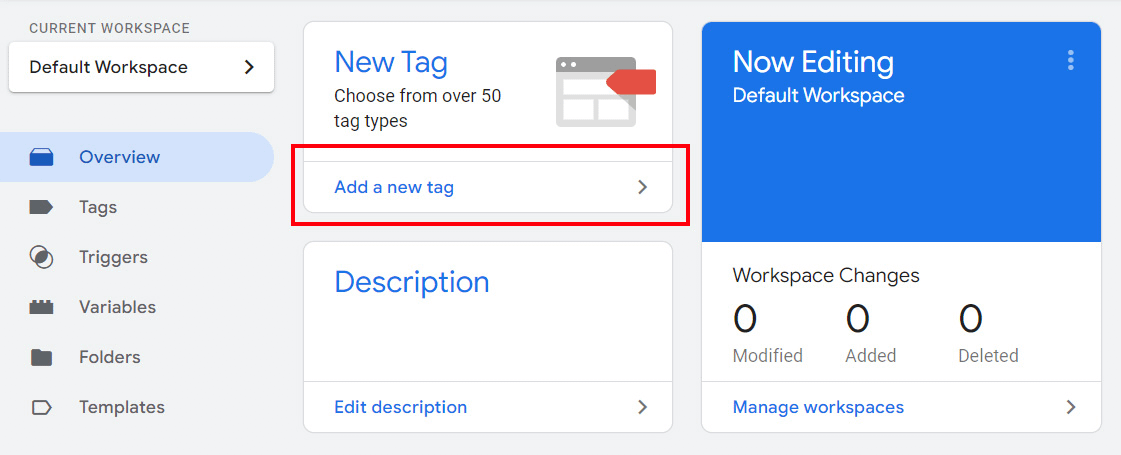
Quindi, seleziona il tipo di tag denominato " Google Analytics: Evento GA4 ". Non dimenticare di dare anche un nome al tuo evento in modo da poterlo ritrovare facilmente in futuro.
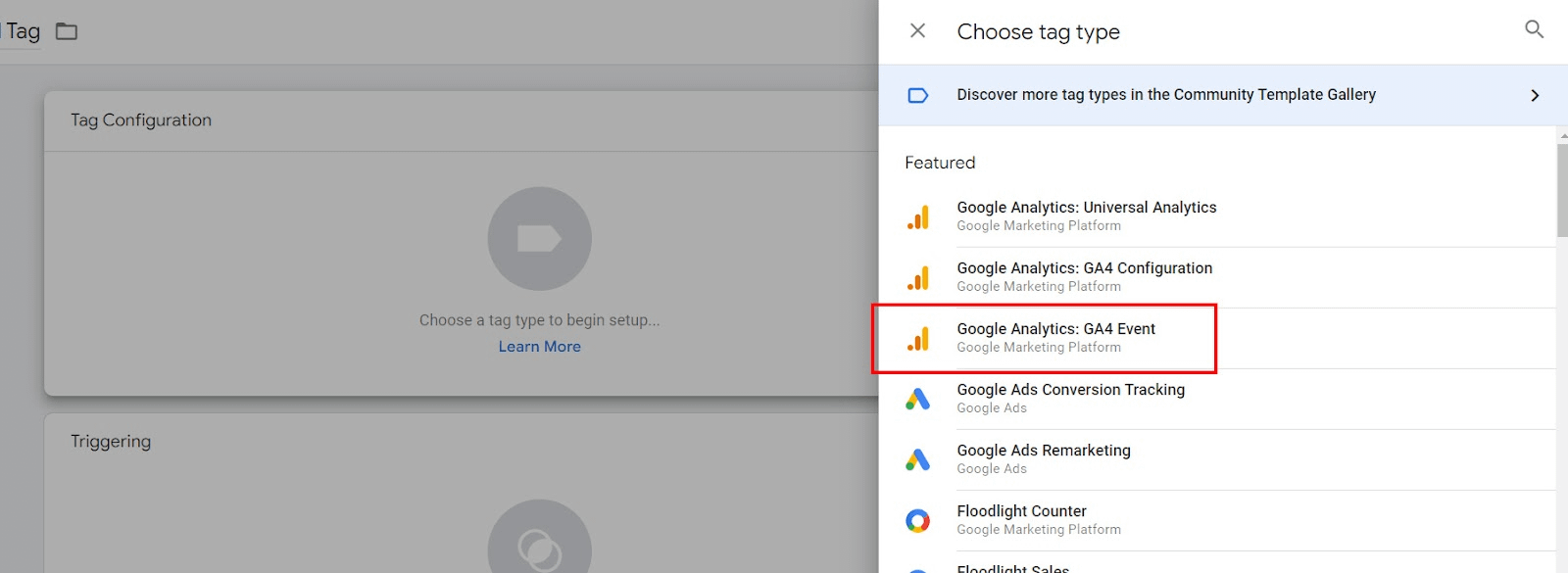
Nel tag di configurazione , seleziona " Nessuno ". Quindi, in ID misurazione , incolla il tuo ID misurazione GMT. Per Google Analytics, il tuo ID misurazione è uguale al tuo ID destinazione (puoi scoprire come trovarlo qui).
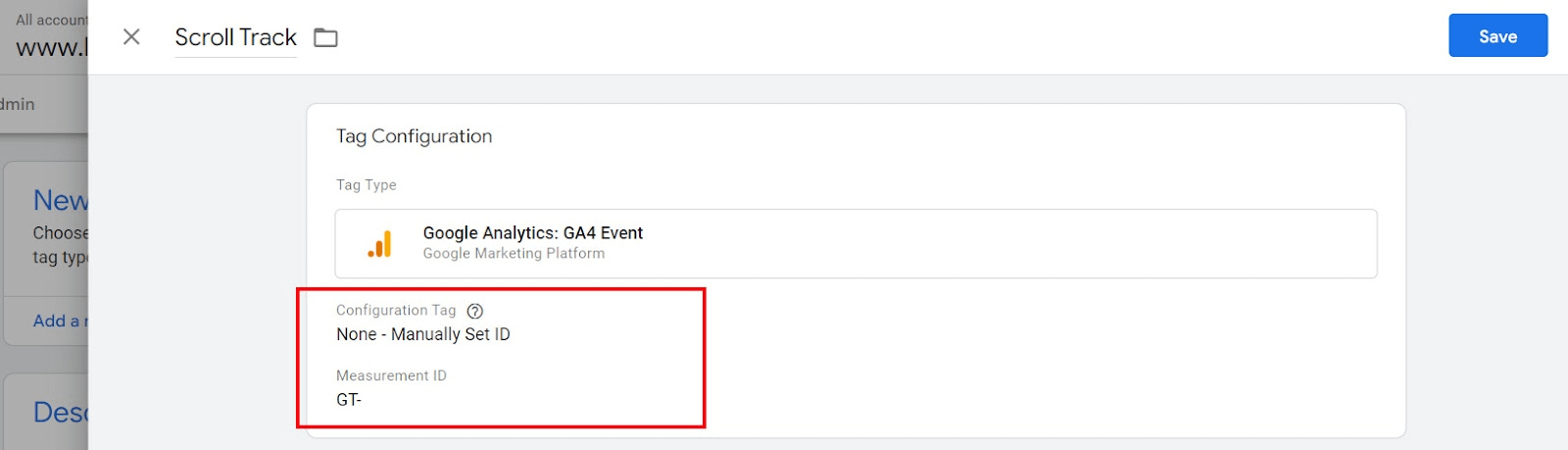
Fase tre: creare un trigger
Ti consigliamo di creare eventi di scorrimento per quando l'utente raggiunge un punto specifico della pagina. Per fare ciò, fai clic sul blocco che dice Triggering e poi sul segno " + " per aggiungerne uno nuovo.
Scorri verso il basso fino a visualizzare la sezione chiamata User Engagement e seleziona Profondità di scorrimento .
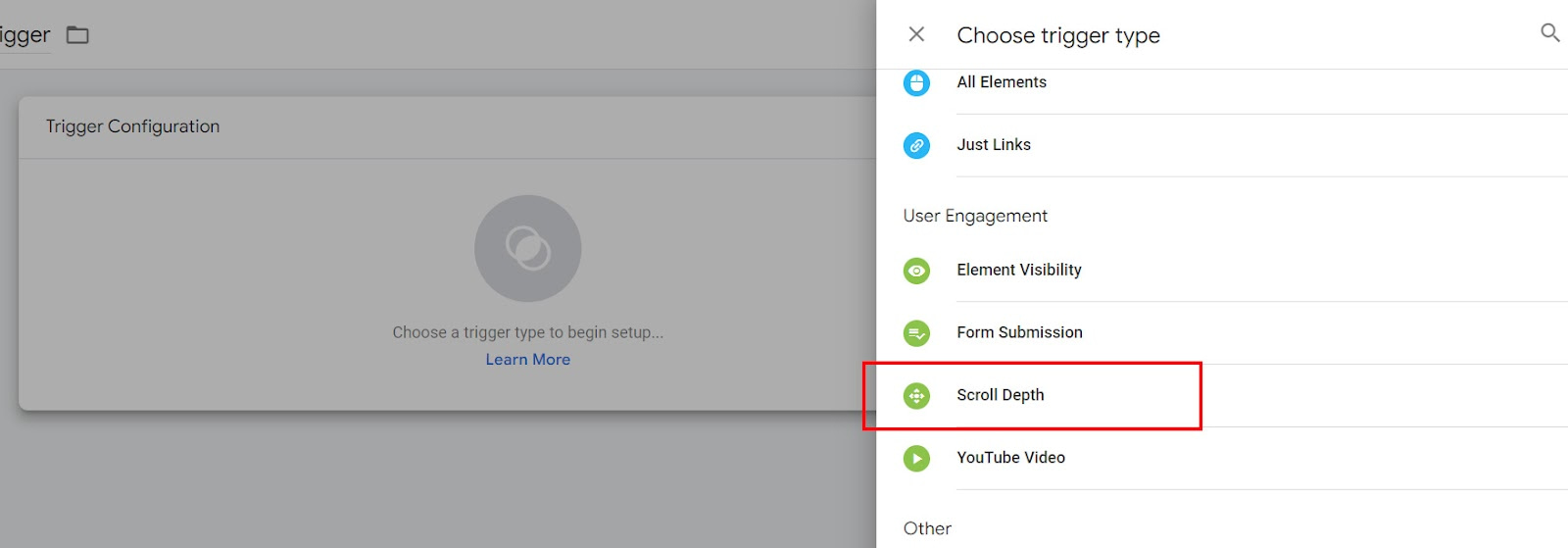
Qui, sarai in grado di selezionare il tipo di profondità di scorrimento di cui hai bisogno (profondità di scorrimento verticale o profondità di scorrimento orizzontale) e quale profondità causerà l'attivazione dell'evento. Ti verrà anche data la possibilità di utilizzare percentuali di pixel per determinare la profondità.
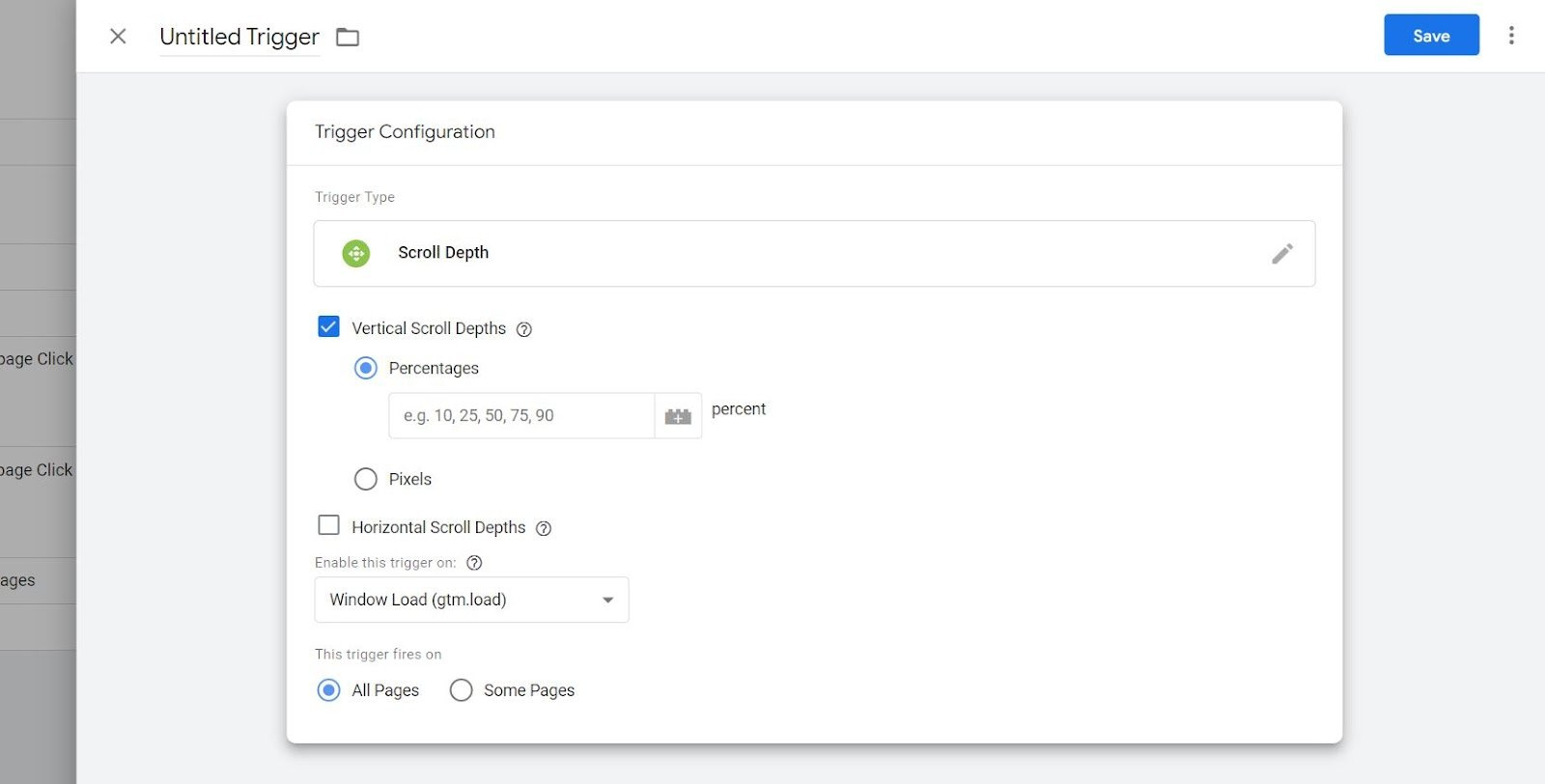
Infine, fai clic su Salva e invia . Dopo aver completato i passaggi precedenti, assicurati di testare la configurazione per vedere se tutto funziona come previsto. Puoi farlo utilizzando la funzione di anteprima di Google Tag Manager. Quindi, dovrai attendere alcuni giorni per vedere i risultati arrivare.
Se tutto va bene con i tuoi test, dovresti essere in grado di andare avanti con il monitoraggio dei dati sulla profondità di scorrimento dei tuoi visitatori. Puoi farlo utilizzando il rapporto Pagine di Analytics, che puoi trovare nella sezione Eventi del tuo menu principale).

Metodo 2: come monitorare la profondità di scorrimento tramite un plug-in di WordPress
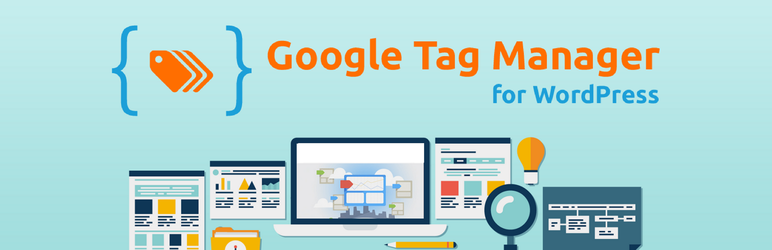 GTM4WP
GTM4WPVersione attuale: 1.16.2
Ultimo aggiornamento: 17 novembre 2022
duracelltomi-google-tag-manager.1.16.2.zip
Uno dei plugin più popolari per il monitoraggio delle metriche di Google Analytics in WordPress (e la nostra raccomandazione) è Google Tag Manager (GTM4WP). Questo plugin supporta nativamente il tracciamento della profondità di scorrimento basato su pixel o percentuali, il che lo rende una scelta ovvia per i nostri scopi qui. Il vantaggio di utilizzare un plug-in invece di impostare le cose manualmente su GTM è che lo strumento semplificherà tutto per te. Ti verranno mostrati i dati sulla profondità di scorrimento tramite rapporti pratici e intuitivi.
Puoi visualizzare l'impostazione di scorrimento di Google Tag Manager andando su Impostazioni > Google Tag Manager e facendo clic sulla scheda Tracciamento scorrimento . Assicurati di selezionare la casella che dice " Abilita lo script tracker di scorrimento sul tuo sito web ". Sarai quindi in grado di impostare ritardi, distanze minime e un tempo di scorrimento. Ricordati di salvare le modifiche dopo aver finito.
Come accennato, il plug-in supporta il monitoraggio della profondità di scorrimento calcolato utilizzando percentuali o pixel, nonché eventi di scorrimento aggiuntivi progettati per catturare il coinvolgimento o l'intento di un utente.
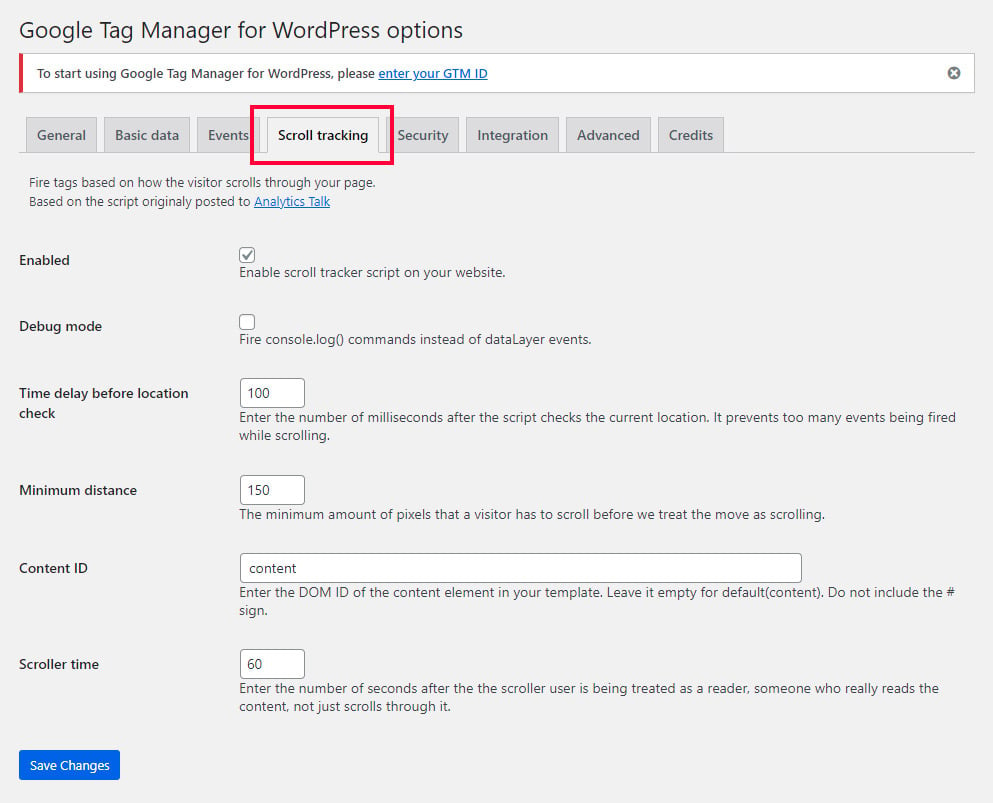
Considerazioni finali sul monitoraggio della profondità di scorrimento in WordPress
L'analisi della profondità di scorrimento può aiutarti a capire come i tuoi visitatori interagiscono con i tuoi contenuti e vedere quali pagine sono più coinvolgenti. I comportamenti di scorrimento includono direzione, lunghezza ed eventi come i trigger.
In questo articolo, abbiamo trattato diversi metodi per tenere traccia della profondità di scorrimento utilizzando Universal Analytics, GA4 e un plug-in di WordPress. Una volta scelto il metodo, ricorda che i dati si basano sul monitoraggio del comportamento dei visitatori reali sul tuo sito. In pratica, ciò significa che dovrai attendere alcuni giorni prima che arrivino i primi risultati.
L'hai trovato utile? Potresti anche goderti la nostra guida introduttiva approfondita per comprendere l'analisi dei dati web.
Si spera che ora tu abbia una buona conoscenza della profondità di scorrimento in Google Analytics e di come impostare il monitoraggio della profondità di scorrimento in WordPress. Se hai ancora domande, inseriscile nei commenti qui sotto e faremo del nostro meglio per aiutarti .
